Screenshot telah menjadi bagian integral dari kehidupan kita sehari-hari. Baik itu untuk pekerjaan atau media sosial, screenshot dapat digunakan untuk berbagi informasi dalam berbagai jenis.
Samsung membekali smartphone ini dengan layar berteknologi Super Amoled berukuran 6.4 inci dan memiliki resolusi 720 x 1600 piksel alias HD+. Samsung Galaxy M22 juga hadir dengan dapur pacu Octa-Core dengan clockspeed 2.0 GHz dari Helio G80. Sedangkan GPU Mali-G52 MC2 nantinya akan bertugas untuk merender grafis.
Selain itu, Samsung juga membekalinya dengan custom OS One UI Core 3.1 berbasis Android 11. Seperti kita ketahui, OS besutan Samsung ini memiliki segudang fitur canggih yang akan memudahkan pengguna melakukan banyak hal. Salah satunya mengambil tangkapan layar.
Cara Screenshot Samsung Galaxy M22
Beberapa pengguna Hp Samsung Galaxy M22 umumnya sudah terbiasa mengambil screen capture dengan menggunakan tombol volume dan power. Akan tetapi banyak juga yang belum tahu cara screenshot menggunakan pintasan pada panel Menu Asisten dan juga screenshot panjang.
Screenshot Dengan Tombol
Jika sebelumnya kamu pernah punya smartphone atau tablet Android, pastinya familiar banget dengan fitur ini. Screenshot menggunakan tombol bisa dilakukan di semua Hp Android termasuk Samsung M22.
- Tentukan halaman yang akan di screenshot.
- Kemudian tekan kombinasi tombol Power dan Volume Bawah berbarengan.
- Berikutnya Anda akan melihat gambar screenshot dan pilihan untuk Share.
Jika tombol memiliki kondisi fisik yang tidak memungkinkan untuk melakukannya, ada cara lain untuk mengambil screenshot di Samsung. Lihat caranya berikut di bawah ini.
Pintasan Screenshot di Menu Asisten
Menu Asisten adalah fitur canggih yang hanya ditemukan pada ponsel Samsung. Fitur ini menyediakan pintasan seperti membuka aplikasi, gambar layar (screenshot), merekam aktivitas layar.
- Buka handphone Samsung lalu buka menu Settings.
- Berikutnya, tap menu Accessibility.
- Di halaman accessibility, kemudian ketuk Interaction and dexterity atau Interaksi dan Kecekatan.
- Aktifkan Assistant Menu dengan mengetuk tombol on/off.
- Langkah berikutnya, pilih area atau halaman yang ingin di capture.
- Tap ikon Assistant Menu selanjutnya ketuk pintasan Screenshot atau Gambar Layar.
Screenshot Panjang
Fitur ini memungkinkan kita untuk mengambil tangkapan layar secara keseluruhan. Simak cara screenshot panjang Samsung M22 tanpa aplikasi yang sangat mudah untuk dipahami oleh semua kalangan.
- Buka menu Pengaturan » Fitur Lanjutan » Gambar Layar.
- Silahkan tekan toggle Bilah alat gambar layar supaya aktif.
- Buka aplikasi mau Anda screenshot panjang, contohnya Whatsapp yang berisi seluruh chat dengan pacar.
- Lalu ambil screenshot dengan menggunakan metode apapun pada Samsung M22.
- Jika sudah muncul toolbar dibagian bawah, tap Scroll Capture (ikon panah ke bawah) untuk mengambil ss panjang.
Cara Lain Screenshot Panjang
- Pertama, Play Store lalu cari aplikasi Longshot dan install.
- Setelah aplikasi tersebut terbuka, centang opsi Auto Scroll.
- Aktifkan LongShot pada menu Aksesibilitas.
- Masuk lagi ke LongShot, lalu tap ikon kamera warna biru dan setelah itu izinkan perekaman, pilih Start Now. Jika muncul menu Appear on top, silahkan aktifkan.
- Buka halaman panjang yang ingin di screenshot.
- Setelah itu, lalu tap tombol Start.
- Setelah selesai, silahkan tap Simpan.
Gimana, mudah kan? Oh ya, cara ini pun bisa digunakan di ponsel Samsung lainnya.
Demikianlah beberapa cara termudah yang dapat kita gunakan untuk mengambil screenshot di Samsung Galaxy M22 tanpa menggunakan tombol fisik.
Jika masih memiliki pertanyaan, tinggalkan di bagian komentar. Juga, bagikan artikel ini dengan teman-teman kamu.


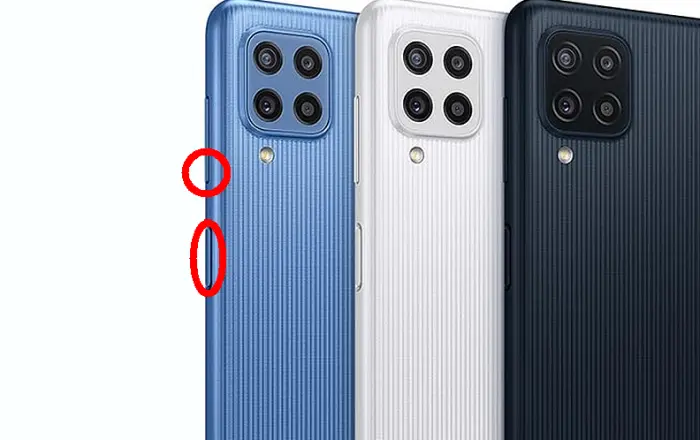
apakah bisa screenshot tiga jari di hp samsung m22 ini?